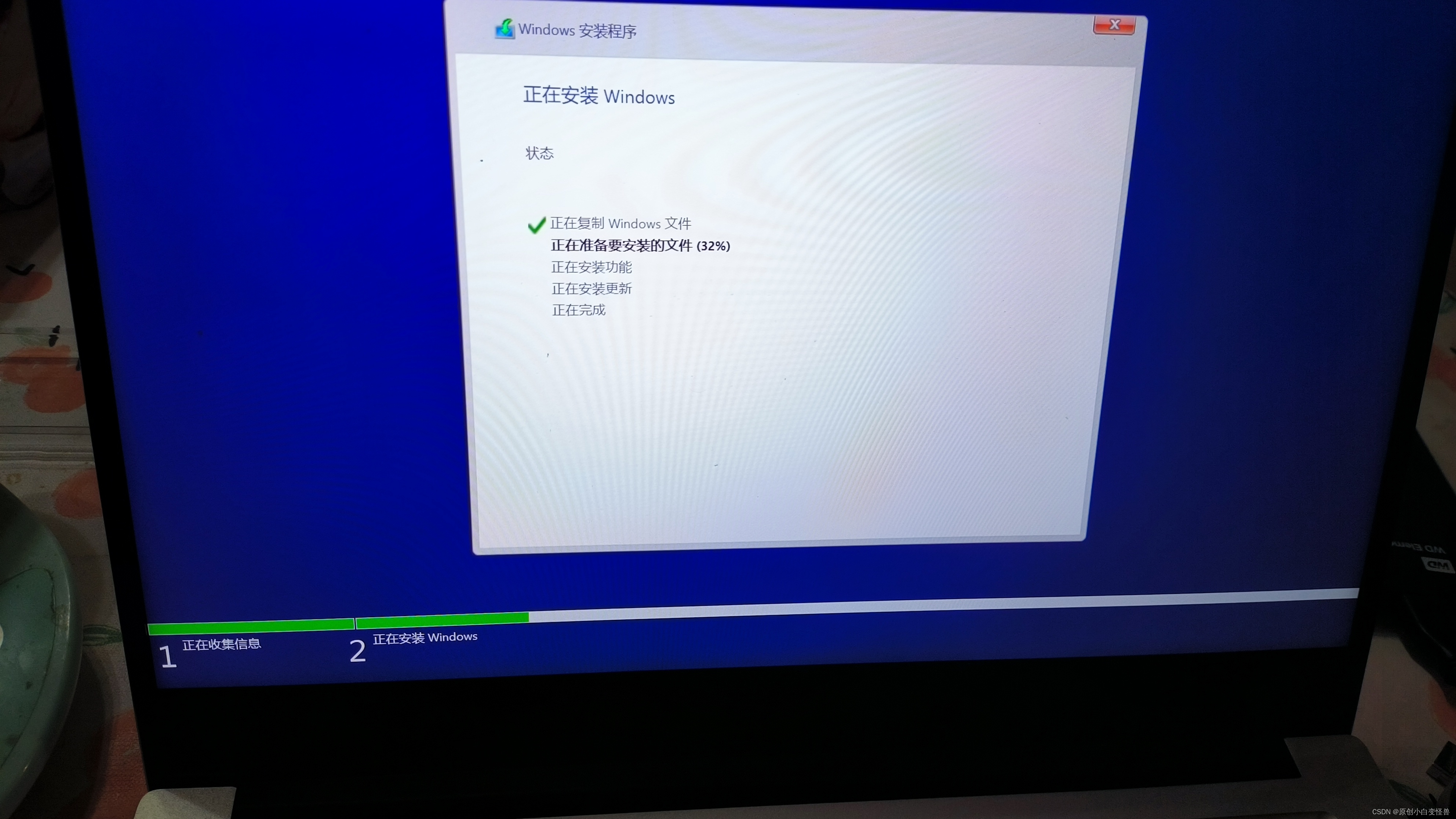| Windows错误“ 0xc0000005”解决与分析全流程 | 您所在的位置:网站首页 › usb安装win10 0xc0000005 › Windows错误“ 0xc0000005”解决与分析全流程 |
Windows错误“ 0xc0000005”解决与分析全流程
|
Windows错误“ 0xc0000005”解决与分析全流程
问题的描述 Windows错误“ 0xc0000005”原因分析内存条的选择实操流程展示
问题的描述 Windows错误“ 0xc0000005”
问题发生的最开始是,电脑的系统一直运行的时候一直蓝屏报错,越来越频繁(在电脑正确使用的前提下)。用360进行蓝屏修复无法解决这个问题,因为用的win10系统,没用更新补丁和继续完善系统,所以以为是系统的问题,就想着重装win11系统来根除这个错误。 但是在正确的刻录磁盘和进行重装系统的时候,出现安装源错误无法进行安装。然后在删除了所有磁盘分区后,就出现了下面的界面
首先,在这里就可以排除系统问题,因为重装系统的时候是不会出现错误的。 所以就将目光聚焦到cpu、内存和硬盘上了。这台电脑用了两年,并且cpu不是一个容易损坏的器件,首先排除。在插入外部驱动进行开机检测硬盘之后,发现没用损坏,而内存的运行出现了error,这才导致了上面图片和蓝屏的问题。如果没有外部驱动的小伙伴,可以选择直接更换内存条或者硬盘来测试问题,解决问题。 内存条的选择在这里就需要我本科时候学的远古的知识了。首先,内存条的选择要符合电脑的运行频率和内存的原本大小。我pc的型号如下,大家可以参看。最后我选择的是ddr4 两根8g的内存条(原来的内存是16g的 3200MHZ)。这里推荐两根8g而不是一根16g的内存条。至于选择什么牌子的内存条,我的建议是上知乎看看主流的内存条品牌,价格在一百出头一根8g的就差不多,贵了没必要,便宜的怕质量有问题(有的还可以以旧换新折合一些RMB)。 螺丝刀旋开笔记本的背面打开,长的具体就是这样式的 |
【本文地址】
公司简介
联系我们


 在里面找到内存条的位置,进行更换就好啦
在里面找到内存条的位置,进行更换就好啦  更换完之后,重新进行系统的安装流程,这一次就运行无误了,完美解决!!!
更换完之后,重新进行系统的安装流程,这一次就运行无误了,完美解决!!!